私はこれまでに「M5Camera」を数台購入し、畑の写真を撮影したりして楽しんでいますが、今回「Timer Camera」という製品を購入しました。
Timer Camera X(Yahoo!ショッピング)「Timer Camera」はM5Cameraの上位機能を持つ製品で、M5Cameraでは「OV2640」という2Mピクセルのイメージセンサが使われているのに対し、Timer Cameraでは「OV3660」という3Mピクセルのイメージセンサが使われています。
また、M5Cameraには搭載されていなかったバッテリーもTimer Cameraには搭載されています。
スタンバイ時の消費電流がわずか2μAとのことで、1時間に1枚の写真を撮影する場合、この内蔵バッテリーを使って1か月以上動作させることができるそうです。
個人的にうれしいのは、スイッチサイエンスでの送料区分が、M5Cameraは「650(商品代金8000円未満のとき送料650円)」なのに対して、Timer Cameraは「200(商品代金3000円未満のとき送料200円)」である点です。
2000円程度の商品を購入するのに650円の送料がかかるというのは若干抵抗があり、これまでは他の商品を買うタイミングでついでに購入したりしていましたが、送料区分200のTimer Cameraであれば、いつでも気軽に購入できそうです。
「買いやすい」「低消費電力」「バッテリー付き」と、畑で一定時間間隔で写真を撮影したりする用途にはうってつけです。
今後はこちらのデバイスをメインで使うようになるかもしれません。
Timer Cameraには「Timer Camera X」と「Timer Camera F」の2種類があります。
Timer Camera Xは視野角が66.5°、Timer Camera Fは120°(魚眼レンズ)で、今回購入したのは「Timer Camera F」です。
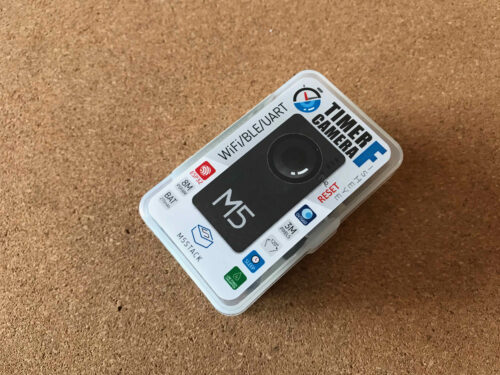
M5Cameraには、本体横にLEGO互換の取り付け穴がついており、これが若干邪魔になることもあったのですが、Timer Cameraでは、取り付け穴自体をアダプタとして取り付けるようになっています。これもありがたい相違点です。

M5CameraとTimer Camera Fを比べてみます。


縦横の寸法はどちらも同じですが、Timer Camera Fにはバッテリーが内蔵されているためか、高さは倍近くあります。
ちなみにTimer Camera Xは高さ15mmとのことで、M5Cameraより若干高い程度のようです。
それでは、Timer Cameraを動かしてみます。
今回はM5Stack社が提供している「Camera-Tool」というものを使ってみます。
- こちら のページにアクセスし、Camera-Toolをダウンロードします(現状はWindows10版のみ)。
- ダウンロードしたファイルを解凍し、中にあるCamera-Toolを起動します。
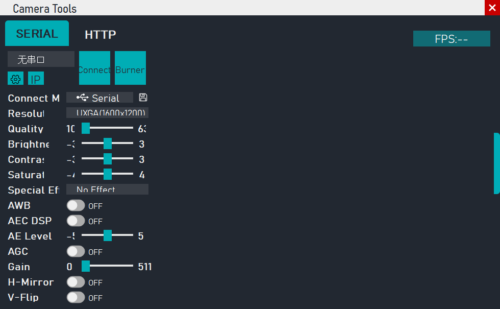
- USBケーブルでパソコンとTimer Cameraを接続し、ポートを選択後「Burner」をクリックします。
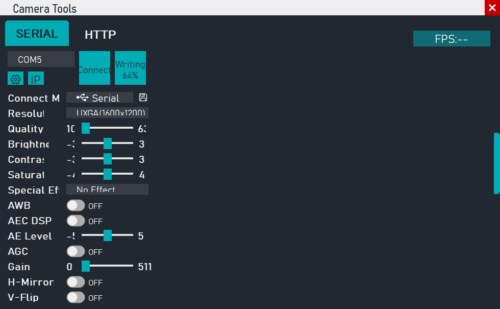
- Connect Modeを「Serial」にし、「Connect」をクリックすると、カメラの撮影した画像が表示されます。
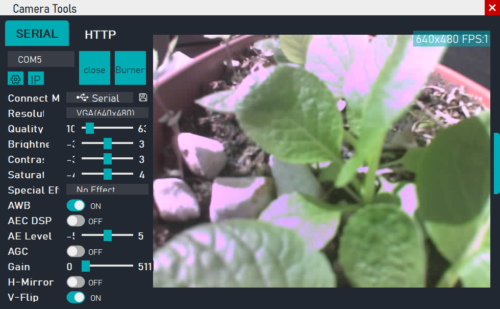
ただ、これでは画質が良いのかどうか、全くわかりません。
今後、色々試していこうと思います。
なお、私がM5Stack、M5StickCの使い方を習得するのにあたっては、以下の書籍を参考にさせていただきました。
ごく基本的なところから、かなり複雑なスケッチや、ネットワーク接続など、比較的高度なものまで、つまづかずに読み進めていけるような構成になっており、大変わかりやすい本です。



